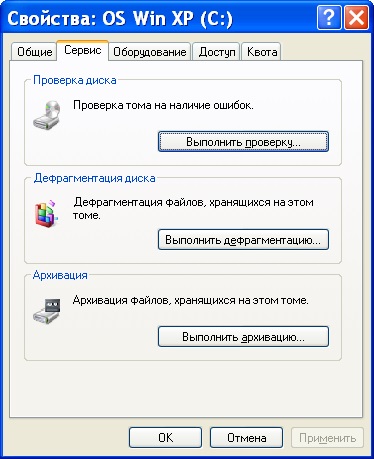
В поле «Перевірка диска» натисніть кнопку Виконати перевірку.

Включаємо, наприклад, опцію «Автоматично виправляти системні помилки» натискаємо кнопку запус к. При не включені опціях CHKDSK тільки повідомить вам про знайдені помилки, але не виправить їх.
CHKDSK протягом декількох хвилин (час залежить від обсягу диска і продуктивності системи) перевірить жорсткий диск.
Якщо на цьому диску відкриті будь-які файли, (в нашому випадку запущена в даний момент операційна система), - потрібно перезавантажити комп'ютер, про що вам буде видано відповідне попередження.
На питання про перевірку диска при наступному перезавантаженні комп'ютера натисніть кнопку «Так».
Закрийте всі програми і перезавантажте комп'ютер. При наступному завантаженні ви побачите роботу CHKDSK.
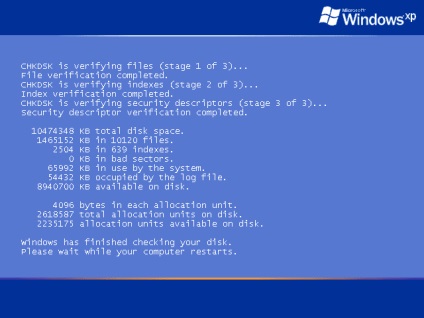
Наберіться терпіння і не турбуйте свій комп'ютер до тих пір, поки не завантажиться операційна система.
Для запуску CHKDSK з командного рядка: клацніть «Пуск» - «Виконати». введіть cmd знаками (літерами) латинського алфавіту.


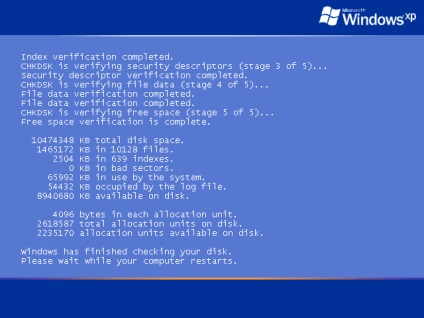
При завантаженні ПК ви спостерігатиме за перевіркою диска. Тут, на малюнку 7, на відміну від попередньої перевірки (малюнок 4), проводиться перевірка з включеною і опцією «Перевіряти і відновлювати пошкоджені сектори». Як і раніше, доведеться почекати, поки не завантажиться операційна система.
Виявивши помилки файлової системи, програма chkdsk спробує їх виправити, запитавши у вас підтвердження:
Втрачених кластерів: 5; ланцюжків: 2 (на малюнку цього немає).
Перетворити втрачені ланцюжка кластерів в файли [Y (та) / N (немає)]?
Натисніть на клавіатурі Y. Windows збереже кожну втрачену ланцюжок в корені диска у вигляді файлу File0001.chk. Якщо ви хочете щоб Windows виправила помилки на диску без збереження даних з битих секторів, то введіть «N».
Якщо CHKDSK повідомляє про велику кількість втрачених секторів на жорсткому диску, слід негайно зберегти всю важливу інформацію з вінчестера на інший носій і подумати про ремонт диска або купівлі нового.
Для вирішення питання подальшого використання такого диска, - необхідно провести його тестування, наприклад, програмою Victoria або MHDD. Програми версій Victoria 3.5X працюють в DOS (операційну систему Windows запускати не потрібно). Програми версій Victoria 3.4X працюють в Windows (в разі непрацездатності операційної системи можна запустити з флешки або CD в WinPE).
А в разі якщо у Вас виникли підозри, що операційна система не завантажується через що виникли на жорсткому диску помилок в результаті появи читаються кластерів, - то тестування жорсткого диска неминуче.
Якщо операційна система не запускається і по отриманню позитивних результатів тестів в результаті усунення дефектів жорсткого диска програмою Victoria (в разі проведення ремап системну помилку усуваються), то слід знову перевірити і виправити помилки файлової системи додатком CHKDSK.
Перевірку диска можна здійснити за допомогою інсталяційного диска Windows. використовуючи консоль відновлення. Завантажившись з інсталяційного диска в консоль, виконайте вищеописану команду: chkdsk c: / r / f
Однак це простіше робити з завантажувальних CD / DVD / USB дисків на базі Windows PE, які мають набір необхідних програм.
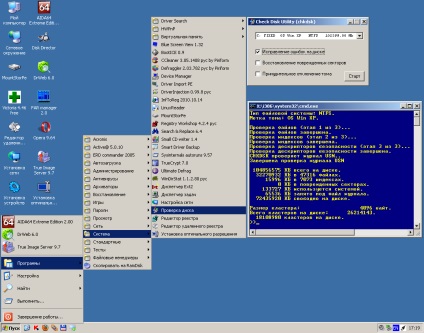
Приклад запуску пропозиції CHKDSK в графічному інтерфейсі з Диска сисадміна, - дивіться: Завантаження з флешки Диска сисадміна SonyaPE.
Однак навіть у разі запуску такої операційної системи її все-таки слід перевстановити!